https://gitcode.com/Atlas-OS/Atlas/overview?utm_source=artical_gitcodehttps://docs.atlasos.net/getting-started/installation/
TrustedUninstaller)在MIT许可下开源,其中包含了运行Atlas时使用的每个操作。Atlas的Playbook根据GPLv3许可开放源代码。
? 法律合规性由于Atlas不重新分发修改后的Windows ISO,因此符合Windows的使用条款。此外,Atlas不对Windows的激活状态做出改动。
? 品牌工具包想创建带有原创设计的Atlas壁纸吗?下载我们的品牌工具包,并将你的作品分享到我们的论坛。
国内环境安装Atlas OS步骤与网络问题解决Atlas 是一个开源、透明的项目,它修改了 Windows,并消除了影响游戏性能的所有负面缺点。
我们是减少系统延迟、网络延迟、输入延迟和保持系统私密性的绝佳选择,同时仍然关注性能。我不久前在安装时遇到了:
Windows Defender卸载失败
AME进行到Reticulating Splines彻底卡住
DirectX、.NET安装过慢
显示安装完成但实际未完成
最终通过查找资料和不断尝试总结出了所有问题的解决方案
文章目录国内环境安装Atlas OS步骤与网络问题解决
为Github加速
打开AME Playbook
卸载Windwos Defender
再次为Github加速
同意条款
等待安装完毕
关于熔断漏洞补丁
如果卡在了最后的Reticulating Splines
安装原生Windows 10 22H2
获取AME文件
更新到最新22H2
加载注册表
运行AME
开始使用Atlas OS
安装原生Windows 10 22H2
不再赘述,常规安装就好
重装系统不是必须的,只要有Windows 10 22H2系统就可以
获取AME文件
在官网中的AME Wizard和Atlas Playbook都要下载,需要能访问GitHub
这里给出截止至2023年7月5日最新的下载文件
链接:https://pan.baidu.com/s/18dDuWqq9Bv2K-MFu8Uk6Dw?pwd=apgi提取码:apgi
更新到最新22H2【开始菜单】——【设置】——【更新和安全】——【检查更新】
一直更新重启直到再次【检查更新】时没有更新可用
加载注册表双击运行并同意即可
如果有问题出现请关闭所有杀毒软件,并右键选择以管理员身份运行
完成这一步请重启
运行AME以管理员身份运行
如果安装过程出现任何卡死问题,任务管理器关闭AME再重启电脑重复此系列步骤即可
为Github加速在这里可以不开启加速,如果出现了问题再尝试从这里开始加速
AME进行到Reticulating Splines彻底卡住的根本原因还是国内的网络环境问题
这里使用Watt Toolkit - 瓦特工具箱(Steam++官网) 对Github进行加速即可
注意选择Hosts代理模式
打开AME Playbook点击【Drag .apbx file to load Playbook】,选择到对应文件
卸载Windwos Defender这一步必须断网,如果你在这一步出错,请断网
实体机可拔掉网线和关掉WIFI,这里使用的Vmware可在左上角菜单【虚拟机】——【可移动设备】——【网络适配器】关闭网络
Watt Toolkit【停止加速】后,断网,点击【Run Action】
点击【Open Windwos Security】,按图示内容关闭四个选项,这时会在右下角弹出信息,不要点击它
完成这一步后关闭这个窗口,进行【Next】下一步
点击【Run action】将会卸载Windwos Defender,并在完成操作后10秒自动重启
再次为Github加速重启后会自动打开AME,在联网后请再次打开Watt Toolkit加速
注意选择Hosts代理模式
完成后点击【Next】正常情况下应该如下图所示,出现任何问题请重启电脑从头开始
同意条款
等待安装完毕
由于使用了Watt Toolkit进行加速,因此在遇到第一个Reticulating Splines不会卡住了
这时会在桌面产生一个【Atals】的文件夹,其中包括了一些驱动和被关掉的功能,可以在完成安装后按需打开
这个文件夹无论是否安装成功都会被创建,如果中途安装失败请不要管它
另外这一步的时间会比较长,耐心等待
关于熔断漏洞补丁在安装完成后会有一项关于是否要关闭熔断漏洞补丁的提示,如不操作默认会在五分钟后关闭,这个关闭与否是可以再【Atals】的文件夹中修改的
这个选项是什么为什么这么做,参考如下资料:
影响全球的CPU漏洞深度解读:熔断与幽灵 - 知乎 (zhihu.com)
禁用熔断和幽灵补丁恢复CPU原有的性能 - 書劍飄零 - 博客园 (cnblogs.com)
简而言之选择关闭针对该漏洞的补丁修复会:
获得更好的性能,尤其是较为旧的CPU
增加被入侵的风险
请根据自身使用情况做出选择
如果卡在了最后的Reticulating Splines当进度条跑满后,可能会在最后一个Reticulating Splines卡住
打开【任务管理器】——【进程】——【后台进程】中,会有一个PowerShell的进程,使用任务管理器关掉它进度条就会开始动
开始使用Atlas OS
后台进程从原来的112个来到了30个,内存占用为1.2G
许多功能都被关掉了,甚至是关机开机中的进度图标也被删除了
Edge浏览器也会被删除,如果是新系统那么将会出现除了IE没有别的浏览器的境遇
让IE再发挥一次其他浏览器下载工具的用处吧
推荐本站淘宝优惠价购买喜欢的宝贝:
本文链接:https://zblog.hqyman.cn/post/6626.html 非本站原创文章欢迎转载,原创文章需保留本站地址!
分享到:
打赏微信支付宝扫一扫,打赏作者吧~
休息一下~~